河北版初中《信息技术》第二册全册66页
河教版信息技术第二册

2、通过观察,教师引导学生总结图形类元件制作过程:
1)插入-->新建元件-->图形,元件有三类(影片剪辑,按钮,图形)2)以舞台为中心绘制元件3)用铅笔或刷子绘制梅花轮廓,用颜料桶填充颜色,并用铅笔工具画制梅花的花蕊。
教 学 流 程 示 意 图
1、创设情境,激趣导入→2、步步为营,导学达标→3、拓展练习,巩固创新→4、作品展示,交流汇报→5、课堂小结→6、课后作业
教 学 过 程
教学环节
教师活动
预设学生活动
设计意图
1、
创设情境
激趣导入
(2分钟)
同学们,我们首先来看两个小动画,大家来看一下哪个动画效果更好呢?
大家喜欢的动画就是动作补间动画,今天我们就来学习如何制作动画补间动画。
4、教师指导学生进行梅花元件的制作。
制作过程中鼓励学生用工具栏中多种工具绘制梅花元件,鼓励学生互相帮助,辅助学生完成学习任务。
4、学生根据刚才总结出的经验进行梅花元件的制作。学生也会出现问题,比如绘制梅花轮廓有缺口,导致无法正常填充颜色。
对操作过程中出现的问题,同学互助合作完成或者观看教师发放的元件制作微课进行学习。
自由发言。学生观察、比较并得出利用动作补间动画制作出来的花瓣动画更加生动、流畅。
通过动画对比,发现更高级的动画表现形式,调动学生的积极性,利用学生对美的向往,激发学生的学习兴趣,使学生在情境中主动积极的接受任务,从而乐学、好学。
2、
步步为营,
导学达标
(23分钟)
◎
元
件
绘
制(13分钟)
1、以梅花补间动画为例,教师强调动作补间动画的对象必须为元件,我们首先来学习一下图形类元件的制作方法。
河北初中第一册《信息技术》全册

初中第一册《信息技术》全册本册安排了信息与信息技术、多媒体世界、电子表格、图像处理四个单元的内容。
第一单元(1—5课)信息与信息技术本单元主要介绍了信息、信息活动、信息技术等知识,以及计算机的组成、Windows操作系统、网络原理、上网等内容。
旨在引导学生对信息与信息技术情况有个总体、系统的了解,由此产生浓厚的学习兴趣和强烈的求知欲。
由介绍信息开始,然后是信息处理的工具,计算机,计算机基本的操作系统,最后是网络原理和上网,依次逐步深入,由浅入深,自然过渡。
让学生能处理信息,利用网络处理问题。
建议8个课时完成。
第1课我们生活在信息时代,主要从学生熟悉的事物出发让学生理解什么是信息与信息技术以及信息的表现形式,信息活动等。
接着进一步介绍了什么是信息技术,以及信息技术与人们学习、生活的关系。
本课的目的是让学生了解先进的信息处理技术对信息处理的重要作用,从而明确学习信息技术的重要意义。
教材中“信息岛”介绍了常见的几种信息的定义,让学生从多方面认识信息,了解信息。
“探究”让学生进一步思考,总结自己在实际生活中的信息活动,理解信息和信息活动,不要求学生做统一的回答,只要答案有理有据即可。
“实践与探索”是针对本课内容的两个小活动,是对信息相关知识的一个扩展、延伸和练习。
本课有很多有关信息方面的概念,要结合例子帮助学生理解这些概念,更好的了解信息的有关内容。
第2课计算机——信息处理工具,本课首先介绍计算机的发展历程,计算机在不同社会时期的作用。
然后进一步介绍计算机的工作原理,让学生了解计算机是如何工作的,计算机系统都由什么组成,知道计算机的硬件和软件系统。
最后让学生思考计算机在现代社会中都在哪些领域有哪些应用。
第3课 Windows——计算机的管家,本课从启动Windows操作系统开始,使学生通过了解Windows操作系统的界面构成、Windows的操作、Windows的资源管理、Windows的帮助等内容,熟悉计算机操作环境,掌握计算机的基本操作,使学生明白操作系统是计算机的管家,管理着计算机中的软、硬件资源,并是用户与计算机交互的接口,实现了人机对话。
河大版信息技术第二册(下)
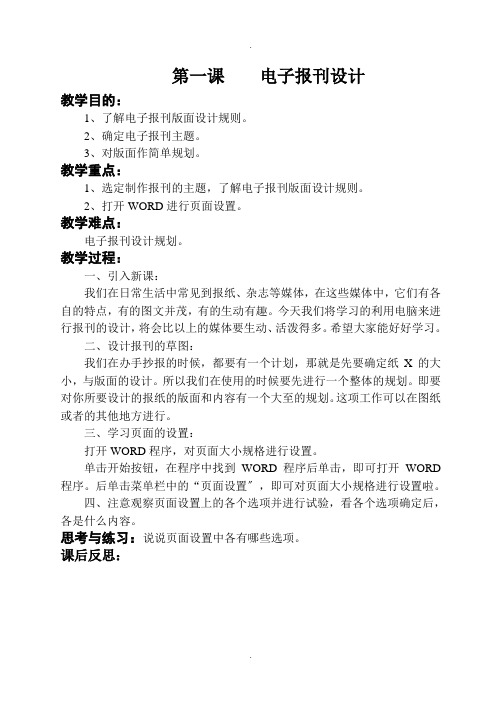
第一课电子报刊设计教学目的:1、了解电子报刊版面设计规则。
2、确定电子报刊主题。
3、对版面作简单规划。
教学重点:1、选定制作报刊的主题,了解电子报刊版面设计规则。
2、打开WORD进行页面设置。
教学难点:电子报刊设计规划。
教学过程:一、引入新课:我们在日常生活中常见到报纸、杂志等媒体,在这些媒体中,它们有各自的特点,有的图文并茂,有的生动有趣。
今天我们将学习的利用电脑来进行报刊的设计,将会比以上的媒体要生动、活泼得多。
希望大家能好好学习。
二、设计报刊的草图:我们在办手抄报的时候,都要有一个计划,那就是先要确定纸X的大小,与版面的设计。
所以我们在使用的时候要先进行一个整体的规划。
即要对你所要设计的报纸的版面和内容有一个大至的规划。
这项工作可以在图纸或者的其他地方进行。
三、学习页面的设置:打开WORD程序,对页面大小规格进行设置。
单击开始按钮,在程序中找到WORD程序后单击,即可打开WORD 程序。
后单击菜单栏中的“页面设置〞,即可对页面大小规格进行设置啦。
四、注意观察页面设置上的各个选项并进行试验,看各个选项确定后,各是什么内容。
思考与练习:说说页面设置中各有哪些选项。
课后反思:第二课报头字设计教学目标:1、了解报头设计的一般要求。
2、掌握修饰文字的方法。
教学重点:修饰文字的方法。
教学难点:报头的设计要求。
教学过程:一、复习:1、说一说,页面设置中,纸X的大小应在什么标签中进行。
2、练习设置页边距左右为2,上下为2.5。
二、学习新课:1、报头的作用:每一X报纸都有报名,为突出报名,报名的字体都较大,且采用各种效果。
电子报刊也需要报头作为名称。
我们今天学习的就是报头文字的制作。
2、在WORD程序中设置报头文字的方法如下:〔1〕设置报头文字的大小。
先选定文字,再单击字号的下拉箭头,选择字的大小。
字号从初号到八号,字的大小依次减小,字级从5到72,字的大小依次增大。
〔2〕字体的设置。
字体指文字的形体,如宋体、楷体、黑体、隶书等。
河北人民版小学信息技术教案第二册全册

河北人民版小学信息技术教案第二册全册第一课:认识计算机学习目标•了解计算机的基本概念和结构•掌握计算机的启动和关机过程•熟悉计算机的使用方法教学内容1.计算机的基本概念–什么是计算机?–计算机的组成部分–计算机的分类2.计算机的结构–中央处理器(CPU)–存储器–输入设备和输出设备3.计算机的启动和关机–计算机的启动过程–计算机的关机过程4.计算机的使用方法–使用鼠标和键盘–打开和关闭软件应用程序–熟悉常用的操作界面教学重点•理解计算机的基本概念和结构•掌握计算机的启动和关机过程•熟悉计算机的使用方法教学方法•讲解与演示相结合的方式进行教学,让学生能够亲自操作计算机•引导学生进行讨论和思考,培养学生的自主学习能力第二课:操作系统的使用学习目标•熟悉Windows操作系统的使用方法•掌握文件和文件夹的管理•熟练运行和关闭软件应用程序教学内容1.Windows操作系统的界面–桌面和任务栏–开始菜单和快捷键–窗口和任务栏的操作2.文件和文件夹的管理–创建和重命名文件夹–复制、剪切和粘贴文件–删除和恢复文件和文件夹3.运行软件应用程序–打开和关闭软件应用程序–切换多个应用程序的窗口–最大化、最小化和还原窗口教学重点•熟悉Windows操作系统的界面和操作方法•掌握文件和文件夹的管理技巧•熟练运行和关闭软件应用程序教学方法•讲解Windows操作系统的界面和操作方法•给予学生操作计算机的机会,提供实例让学生进行练习第三课:文字处理软件的使用学习目标•熟悉文字处理软件的界面和功能•掌握文字的输入、编辑和格式化方法•能够制作简单的文档和报告教学内容1.文字处理软件的界面和基本功能–工具栏和菜单栏–文档的创建、打开和保存2.文字的输入和编辑方法–输入和删除文字–复制、剪切和粘贴文字–文字的查找和替换3.文字的格式化–字体、字号和颜色的设置–段落的对齐和缩进–制作列表和表格教学重点•理解文字处理软件的界面和基本功能•掌握文字的输入、编辑和格式化方法•能够制作简单的文档和报告教学方法•讲解文字处理软件的界面和功能•引导学生进行实际操作,制作简单的文档和报告…(继续编写下面的内容)以上是《河北人民版小学信息技术教案第二册全册》的部分内容,希望能对你的学习有所帮助。
河北大学出版社信息技术第二册教案设计
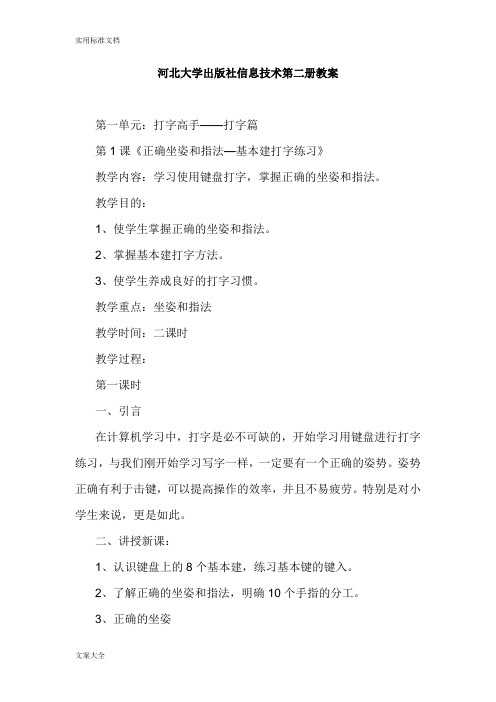
河北大学出版社信息技术第二册教案第一单元:打字高手——打字篇第1课《正确坐姿和指法—基本建打字练习》教学内容:学习使用键盘打字,掌握正确的坐姿和指法。
教学目的:1、使学生掌握正确的坐姿和指法。
2、掌握基本建打字方法。
3、使学生养成良好的打字习惯。
教学重点:坐姿和指法教学时间:二课时教学过程:第一课时一、引言在计算机学习中,打字是必不可缺的,开始学习用键盘进行打字练习,与我们刚开始学习写字一样,一定要有一个正确的姿势。
姿势正确有利于击键,可以提高操作的效率,并且不易疲劳。
特别是对小学生来说,更是如此。
二、讲授新课:1、认识键盘上的8个基本建,练习基本键的键入。
2、了解正确的坐姿和指法,明确10个手指的分工。
3、正确的坐姿(1)上身保持挺直,两肩放松,身体正对键盘。
(2)量较适当分开,平放与地面。
(3)屏幕中心略低于双眼,胸部距离键盘20厘米左右。
(4)手指略弯曲,左手食指放在(F)键上,右手食指放在(J)键上,其他手指再按顺序轻放在相应的基本键上。
8个键是“基本键”。
大拇指位于空格键上。
4、启动金山打字通2002古典双击桌面上的金山打字通图标就可以启动金山打字通2002。
5、键位练习基本建(A、S、D、F、G、H、J、K、L、;)的练习。
击键方法:对应的手指短促而有弹性地击打对应键,不可用力过猛或长时间地按住键。
敲击的要有节奏而均匀。
(1)选择“键位练习”。
在功能选项菜单栏上,单击“英文打字”菜单,打开它的下拉菜单单击下拉菜单中的“键位练习”命令,进入下图所示的键位练习界面。
(2)这是键盘上就会出现一个与其他键颜色不同的键,这个键就是要求我们击打的键。
(3)击键正确后,会出现新的键供你练习;如果击键错误,会在击错的键上出现符号X。
三、提示说明1、当用食指击键时,其余三个手指应保持在各自的基本键上,不要翘起。
2、当小指击键时,食指不要翘起,当食指击键时,小指不要翘起。
四、退出金山打字通2002如果想结束练习,只要单击系统菜单中的关闭按钮,就可退出金山打字通2002。
初中信息技术河大版(2012)第二册- 1.1 信息和信息技术(共33张PPT)

目录
CONTENTS
1 学习前篇 2 学习过程 3 课后练习
学习前篇
学习目标:了解信息与信息技术的含义,了解信息 的编码方法。 学习感悟:任何事物都包含大量的信息,认识信息 并有效地获取信息才能更好地利用信息。 实践创作:调查信息技术在现实生活中的应用。
学习过程
1、信息
信息普遍存在于自然界和人类社会中。如图1.1-1所示,在大自然中, 清晨的霞光送来了黎明的信息;树叶开始变黄隐含着秋天来临的信息;树 木的年轮铭刻着它的年龄;红绿灯指示着交通的信息;在网络、电视、广 播、报刊、杂志上,有大量的“市场信息”“科技信息”“股票信 息”……
学习过程
手机、笔记本电脑、可穿戴式健康监测仪等移动设备的运用, 可实现移动医疗,如远程患者监测、在线咨询、无线访问电子病历 和处方等。
图l.1-7移动医疗
学习过程
随着可穿戴技术的发展,人们佩戴智能手环、智能眼镜、智能 手表、虚拟头盔等设备,使智能设备与人体“融为一体”,可随时 采集所需数据。
图1.1-8可穿戴设备
学习过程
通过多种途径来获取天气的温度信息,体会信息来源的多样性,并填写下表。
途径 感知 测量 天气预报
工具 感觉器官
温度计 电视 电话
准确程度
具体方法
在上述情况中,你认为通过哪种途径获取的温度信息较为准确?
学习过程
1.2、信息的基本特征
信息普遍存在于自然界和人类社会中,它具有许多特征。
将班级分成若干个小组,各组准备一张纸条,每张纸条上写4个电话号 码。每组可采用不同的方式将纸条上的内容依次传递给每位组员,然后由最 后一位组员将接收到的内容写下来,并记录传递时间,填写下表。
实际情况,对自己存在问题进行了剖析 和总结, 进一步 完善和 提升自 己。 对政治思想学习不够重视,集体组织的 各项学 习活动 虽然能 按时参 加,但是 平时学 习 的自觉性、主动性不强;另外,虽然能够 按时完 成领导 安排的 工作任 务,但 自己的 创 新意识还不够强,创新的思路还不够宽 阔,层次 还不高 。通过 学习“三严三 实”,让我 意 识到,知识的更新速度日益增快,在日常 的工作 中会遇 到很多 陌生的 东西, 这就要 求 培养善于学习的良好习惯。对于一名 基层工 作的大 学生村 官来讲, 学习是 一种义 务, 是一种责任,只有不断学习才能承担起 为民服 务的责 任和水 平。同 时,要做 好理论 联 系实际、实现理论与实践相统一,不断 总结和 完善工 作经验, 提出新 思路、 新方案 ,
河北大学出版社信息技术第二册教案

河北大学出版社信息技术第二册教案第一单元:打字高手——打字篇第1课《正确坐姿和指法—基本建打字练习》教学内容:学习使用键盘打字,掌握正确的坐姿和指法。
教学目的:1、使学生掌握正确的坐姿和指法。
2、掌握基本建打字方法。
3、使学生养成良好的打字习惯。
教学重点:坐姿和指法教学时间:二课时教学过程:第一课时一、引言在计算机学习中,打字是必不可缺的,开始学习用键盘进行打字练习,与我们刚开始学习写字一样,一定要有一个正确的姿势。
姿势正确有利于击键,可以提高操作的效率,并且不易疲劳。
特别是对小学生来说,更是如此。
二、讲授新课:1、认识键盘上的8个基本建,练习基本键的键入。
2、了解正确的坐姿和指法,明确10个手指的分工。
3、正确的坐姿(1)上身保持挺直,两肩放松,身体正对键盘。
(2)量较适当分开,平放与地面。
(3)屏幕中心略低于双眼,胸部距离键盘20厘米左右。
(4)手指略弯曲,左手食指放在(F)键上,右手食指放在(J)键上,其他手指再按顺序轻放在相应的基本键上。
8个键是“基本键”。
大拇指位于空格键上。
4、启动金山打字通2002古典双击桌面上的金山打字通图标就可以启动金山打字通2002。
5、键位练习基本建(A、S、D、F、G、H、J、K、L、;)的练习。
击键方法:对应的手指短促而有弹性地击打对应键,不可用力过猛或长时间地按住键。
敲击的要有节奏而均匀。
(1)选择“键位练习”。
在功能选项菜单栏上,单击“英文打字”菜单,打开它的下拉菜单单击下拉菜单中的“键位练习”命令,进入下图所示的键位练习界面。
(2)这是键盘上就会出现一个与其他键颜色不同的键,这个键就是要求我们击打的键。
(3)击键正确后,会出现新的键供你练习;如果击键错误,会在击错的键上出现符号X。
三、提示说明1、当用食指击键时,其余三个手指应保持在各自的基本键上,不要翘起。
2、当小指击键时,食指不要翘起,当食指击键时,小指不要翘起。
四、退出金山打字通2002如果想结束练习,只要单击系统菜单中的关闭按钮,就可退出金山打字通2002。
冀教版七年级全册信息技术2.计算机--信息处理工具 (2)

能说出微型计算机的主要硬件设备的名称及各自的功能; 了解主机内部基本构成,理解硬件设备之间的连接; 理解计算机软件及其重要作用。
计算机的硬件系统
计算机的硬件系统,是指构成计算机的所有物理部 件的集合.
从外观上看: 由主机(host)、显示器 (monitor)、键盘(keyboard)、 鼠标(mouse)等组成。
外存储器主要用于存放 需要长期保存的信息,具有 存储数据量大、携带方便等 优点,但是存取速度相对内 存较慢。最常见的外存储器 有硬盘、软磁盘、光盘、U 盘等。
硬盘
显示器适配卡:
显示适配卡就是通常所说的显卡,是连接主机与 显示器的接口卡。其作用是将主机的输出信息转换成 字符、图像等信息,传送到显示器上显示,显示卡通 常安装在计算机主板的插槽中。
应用软件(word 、画图、FrontPage、Flash等)
硬件 Байду номын сангаас统
主机 外设
微处理器(CPU) 内存储器(内存)
运算器 控制器
输入设备(键盘、鼠标、扫描仪等)
输出设备(显示器、打印机等)
外存储器(硬盘、软盘、光盘及它们的驱 动器)
计算机系统
软件 系统
系统软件(语言处理系统、服务系统、操作系统等)
从功能上看:又可以分为输入设备(Input
device)、存储器(memorizer)、 运算器(calculator)、控制器 (controller)和输出设备(output
硬件系统
中央处理器(CPU)
内存
只读存储器 随机存储器
输入设备(键盘、鼠标、扫描仪等) 输出设备(显示器、耳机、音响等)
应用软件(辅助教学软件、辅助管理软件、汉字处 理软件、辅助设计软件等等)
- 1、下载文档前请自行甄别文档内容的完整性,平台不提供额外的编辑、内容补充、找答案等附加服务。
- 2、"仅部分预览"的文档,不可在线预览部分如存在完整性等问题,可反馈申请退款(可完整预览的文档不适用该条件!)。
- 3、如文档侵犯您的权益,请联系客服反馈,我们会尽快为您处理(人工客服工作时间:9:00-18:30)。
第一单元(1—5课)动画制作——Flash1 电脑动画制作初探2 创建补间动画3 导演动画影片4 设计鼠标交互5 设计键盘交互第二单元(6—10课)网页制作——Dreamweaver6 设计网站与制作首页7 创建超链接和网页模板8 定义CSS样式9 框架布局网页10 完善发布网站第三单元(11—15课)程序设计——Visual Basic11 走进VB12 算法描述与程序结构13 文件操作控件14 过程、函数和程序调试15 VB程序设计实战初中第二册《信息技术》教材说明本册安排了动画制作、网页制作和程序设计三个单元的内容。
第一单元(1—5课)动画制作——Flash动画,逐帧动画、补间动画等,动画影片、使用脚本制作交互动画等。
本单元介绍了动画原理、Flash动画类型的制作等,安排了种子发芽、动物形变、小孩捕捉蝴蝶、古诗二首多媒体课件等主题活动,通过完成活动任务引导学生在快乐中掌握动画的原理以及创作的基本知识和技能,使他们能够根据自己的知识经验创作动画。
建议7个课时完成。
第1课电脑动画制作初探,本课作为动画制作的导入课,介绍了动画原理,传统动画和电脑动画的制作,然后认识Flash这个动画制作工具,并使用这个工具制作简单的逐帧动画。
安排了“简单的三维动画”、“种子发芽”、“倒计时”等活动,学习制作简单的三维动画,用Flash编辑GIF动画,使用Flash制作逐帧动画,在活动的基础上进一步了解二维动画和三维动画,以及简单的Flash动画。
第2课创建补间动画,本课主要介绍了Flash动画的基本类型——补间动画,又叫做中间帧动画、渐变动画,只要建立起始和结束的画面,中间部分由软件自动生成,省去了中间动画制作的复杂过程,这正是Flash的迷人之处。
补间动画包括形状补间动画和动作补间动画。
形状补间又叫做形状渐变,适用的对象为图形,形状补间可以实现移动、缩放、旋转、填充渐变色、对象加速,减速,变形等效果。
形状补间起止对象都必须是图形(形状),Flash软件工具箱中工具绘制的图都是图形,可以直接制作形状补间。
动作补间又叫运动渐变,适用对象是元件。
动作补间可以实现位置移动、大小变化、颜色变化、透明度变化,明暗、色调变化等效果。
动作补间起止对象都必须是元件。
本课安排了“动物形变”和“小孩捕蝴蝶”两个活动分别制作形状补间动画和动作补间动画。
第3课导演动画影片,本课主要通过制作“猴子捞月亮”的动画,介绍了Flash短剧的创作环节和导演设计的内容:故事情节分析、导演设计规划、场景设计、编写分镜头脚本、原画设计、制作动画、声音字幕合成等。
本课目的是要学生初步了解Flash短剧的制作过程,学会导演简单的动画影片。
第4课设计鼠标交互,交互式动画就是允许观众对影片进行控制的动画。
交互式动画在动画与观众之间形成一种互动,使观众可以参与到动画中来。
例如对按钮元件,通过鼠标的移入或移出制作出不同的响应效果。
此外,还可以通过为按钮编写脚本语言,使按钮具有控制影片的播放或者链接到指定的网页中去的功能。
这是传统动画所不具备的,在Flash中却能轻松实现。
本课通过制作古诗二首《题西林壁》、《游山西村》的多媒体课件,使学生掌握使用Flash中的动作脚本制作使用鼠标对动画进行交互的方法。
第5课设计键盘交互,本课介绍使用Flash动作脚本制作使用键盘实现人机交互的动画。
动画制作对学生具有很大的吸引力,教师要充分激发学生学习的兴趣,充分发挥学生的想象力,引导学生选择合适的工具进行素材加工和动画创作(注意引导学生使用前面收集的素材),创造出自己喜欢的形象。
在这一过程中,教师要给予学生基本的技术支持。
对于技术的学习教师要给予指导,但不是就技术讲技术。
技术的学习是整个创作过程的一个重要支撑,是创作到一定阶段的必然需求。
教学时不要从技术角度出发,以技术出结果,而是以需求选技术,用技术实现创作。
第二单元(6—10课)网页制作——Dreamweaver辑方法,能够制作出更加专业、效果更加丰富多彩的网页。
本单元设计了制作“个人网站”展示自我风采的主题活动,能够调动学生的积极性。
通过做网页,让学生学习、体会利用Dreamweaver工具设计、编辑、管理和发布网页的方法和特点。
建议5个课时完成。
第6课设计网站与制作首页,建立网站,首先要对网站的结构、内容、样式、色调以及首页和子页等进行总体的设计和规划,然后再进行搜集、制作素材,编辑制作网页,发布网页。
本课以“建立个人网站”活动,引领学生熟悉网页制作工具Dreamweaver的环境,学会建立站点、创建首页、表格布局、填充内容等。
制作网站与网页的关系,制作网站的流程,网页的布局和表达方式的使用等。
第7课创建超链接和网页模板,超链接是网页的灵魂,通过超链接可以方便浏览者在网页之间的跳转。
本课让学生为自己设置相册,通过制作缩略图与原图之间的超链接、网页间的超链接锚记链接等,使学生学会在网页中或者网页之间建立超链接的方法。
通过模板制作三个布局结构相同的页面,方便快捷。
第8课定义CSS样式,本课活动安排的是制作“美文推荐”网页。
网页以多样的形式,丰富多彩的内容来表现信息,这些丰富多彩的内容和多样的形式的合理编排,则是要用美的标准来衡量。
美不仅体现在整个网页设计的结构,也体现在字体的颜色、类型、大小等方面。
本课主要是让学生在制作“我的小传”和“美文推荐”网页活动中让学生学习利用定义CSS样式和插入水平线、日期、以及flash动画等插件编辑、美化网页。
第9课框架布局网页,本课安排的活动是制作“我的作品”页面,在制作网页的过程中,还经常用到框架和导航条,本课则让学生学习框架和导航条的制作。
了解框架和框架集的关系,总结框架布局网页的优缺点。
第10课完善发布网站,本课先介绍使用行为和Javascript语言为网页增添各种特效。
Javascript语言增加了网页的实时性、动态性、交互性,给网页增添了更多活跃的元素和更精彩的内容。
在完善好网站,检查网站内的链接后,就可以发布网站了。
发布网站需要有一定的网络空间,将网站内容上传到网路空间,就可以将网站发布出来供更多人浏览使用,达到资源的共享。
教学建议:教材设计的单元活动任务是建立个人网站,这一展示个人风采的任务使学生能产生一种急切地完成任务的动机,而完成任务又能给他们带来成就感和满足感。
这种心理上的内在动力驱使学生自觉地把计算机作为一种信息处理的工具来使用。
教师通过创设情境,激发学生的创作欲望,把总任务划分到每节课,围绕制作主题网站作品,把各教学目标和内容有机地结合在一起,使学生置身于收集、思考、设计和制作的动态学习过程中。
在这一过程中,教师引导学生自主完成任务,逐步达至学习目标。
网页的结构布局是决定网站美观与否的一个重要方面,通过合理的、有创意的布局,可以把文字、图像等内容完美地展现在浏览者面前,网页的布局多种多样。
教师在指导学生布局网页时,要注意以下几点原则:(1)平衡性:好的网页布局应该给人一种安定、平稳的感觉,它不仅表现在文字、图像等要素的空间占用上分布均匀,而且还有色彩的平衡,要给人一种协调的感觉。
(2)对称性:对称是一种美,我们生活中有许多事物都是对称的。
但过度的对称就会给人一种呆板、死气沉沉的感觉,因此要适当地打破对称,制造一点变化。
(3)对比性:让不同的形态、色彩等元素相互对比,来形成鲜明的视觉效果。
例如黑白对比,圆形与方形对比等,它们往往能够创造出富有变化的效果。
(4)疏密度:网页要做到疏密有度。
整个网页不要只是一种样式,要适当进行留白,运用空格,改变行间距、字间距等制造一些变化的效果。
(5)比例:比例适当,这在布局当中非常重要,虽然不一定都要做到黄金分割,但比例一定要协调。
在学生完成网页(站)作品,进行评价时,采取教师评价、学生自评和互评结合的方法。
教师在最后点评学生的作品,并表扬得到老师和同学认可的小组网站和个人网站,给以鼓励。
教师结合小组作品、个人作品、小组协作学习情况、学生自评和互评情况对每一位小组成员给予综合评定。
第三单元(11—15课)程序设计——Visual Basic切社会活动的基本工具。
而计算机语言是人类语言的发展和延伸,是人类与机器(计算机)沟通的桥梁。
在所有的计算机高级语言中,Basic是被学习、应用的最广泛的一种语言。
VB是在Basic语言基础上发展起来的,它是一种应用于Windows环境的可视化程序开发工具。
它既有Basic语言的简单易用性,又具有可视化编程语言的“所见即所得”的特性。
本单元则以VB为例让学生了解编程的步骤、编程的选择结构、循环结构、过程和函数的调用以及程序调试的一般方法。
建立工程意识,学会用工程的思想处理问题。
建议9个课时完成。
第11课走进VB,本课主要介绍了VB的工作界面和对控件的认识。
通过制作一个VB小程序让学生熟悉VB的工作环境,熟悉程序编写的一般步骤,如设计程序界面、设置对象属性、编写程序代码、运行程序等,使学生对程序有感性的认识。
初识控件,从认识工具箱中的控件着手,通过编写小程序,介绍了常量、变量和数据类型,并介绍了关系运算符。
本课安排了4个活动,练习使用不同的控件,了解控件的作用。
第12课算法描述与程序结构,本课主要介绍了程序设计的精髓——算法和程序的三种基本结构:顺序结构、选择结构、循环结构。
教材安排了多个编程小活动,让学生在实践中了解什么是算法,了解程序的三种基本结构并学会使用程序的三种基本结构编程。
选择结构,让学生了解了选择结构的语句格式及用法。
并学会单选按钮、复选框、列表框、组合框等几种控件的使用方法,循环结构,通过学生编制“画同心圆”程序活动,让学生了解循环结构的语句格式及用法,教师在教学过程中应突出循环结构的设计思想。
第13课文件操作控件,本课结让学生学习驱动器列表框、文件夹列表框和文件列表框三个用于文件操作的控件和菜单编辑器,安排分别使用驱动器列表框、文件夹列表框和文件列表框“设计图片浏览程序”和使用菜单编辑器“设计图片浏览程序”,比较两种工具的异同。
第14课过程、函数和程序调试,sub过程的语法,函数以及程序调适,让学生在主动尝试操作的基础上了解过程的作用,培养学生的程序设计思想。
第15课 VB程序设计实战,本课是对VB的一个总结课。
通过本课的一个小游戏让学生对前几课的所学的内容进行复习,并根据所学的知识锻炼学生的动手和动脑能力。
通过这个小游戏的制作过程引导学生去理解和学习编写计算机程序的方法。
教学建议:计算机语言教学是中学信息技术课的重点和难点,说它是重点,是因为计算机语言可以锻炼学生的逻辑思维能力和解决问题的能力,要与电脑“对话”,就必须掌握这一“武器”;说它是难点,是由于计算机语言本身的严谨性,学生刚接触它时会感到神秘和枯燥,如果没有坚定的信心和知难而上的勇气,很容易产生厌学心理。
